Der kostenlose Scanner prüft, ob Ihr Computer infiziert ist.
JETZT ENTFERNENUm das Produkt mit vollem Funktionsumfang nutzen zu können, müssen Sie eine Lizenz für Combo Cleaner erwerben. Auf 7 Tage beschränkte kostenlose Testversion verfügbar. Eigentümer und Betreiber von Combo Cleaner ist RCS LT, die Muttergesellschaft von PCRisk.
Was ist Certified?
Die Certified Symbolleiste ist ein Browser Add-on, der Abkürzung auf soziale Netzwerke, Wettervorhersagen, Spiele, etc., Ihren Internetbrowsern (Internet Explorer, Mozilla FireFox, Google Chrome) hinzufügt. Wenn sie auf Ihrem Computer installiert wurde, ändert diese Symbolleiste Ihre Homepage auf search.certified-toolbar.com.
Des weiteren sammelt diese Symbolleiste Ihren Internetverlauf und die von ihrer Suchleiste präsentierten Ergebnisse ergeben einige undurchsichtige, geförderte Ergebnisse. In dem man auf die erwähnten, geförderten Ergebnisse klickt, könnte man leicht unerwünschte Anwendungen, oder sogar Malware auf seinem Computer installieren.
Diese Toolbar, wie viele andere Browser Add-ons, kann als unerwünschte Anwendung kategorisiert werden. Es gibt nicht viele Vorteile durch die Installation dieser Symbolleiste auf Ihrem PC und die Risiken bezüglich Ihrer Privatsphäre und die irreführenden, geförderten Ergebnisse, zeigen klar, dass die Certified Symbolleiste von Ihrem Computer deinstalliert werden sollte.
Diese Symbolleiste kann von Ihrer certified-toolbar.com (seiner Homepage) heruntergeladen werden, oder sie kann gebündelt mit irgendeiner kostenlosen Software, die sie aus dem Internet heruntergeladen haben, kommen.
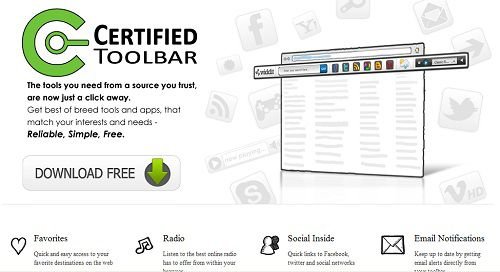
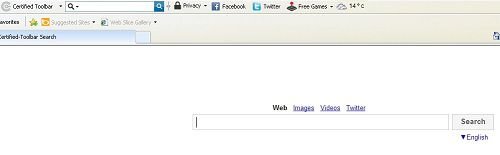
Der Hauptzweck dieser Symbolleiste ist, arglose PC Nutzer dazu zu bringen, die Suchmaschine zu benutzen, die auf search.certified-toolbar.com präsentiert wird. Wenn Computernutzer auf die geförderten Ergebnisse klicken, die zurückgegeben werden, während die erwähnte Symbolleiste benutzt wird, erhält eine Person, oder eine Firma den Gewinn. Beachten Sie, dass Ihre Homepage und Standardsuchmaschine auch standardmäßig auf Certified Symbolleisten geändert wird.
Wenn Sie jedes Installationsfenster dieser Symbolleiste genau geprüft hätten, hätten Sie diese Einstellungen ändern können. Wenn Sie Probleme mit der Entfernung der Certified Symbolleiste von Ihrem PC haben, können Sie den verfügbaren Entfernungsanleitungen folgen.
Umgehende automatische Entfernung von Malware:
Die manuelle Entfernung einer Bedrohung kann ein langer und komplizierter Prozess sein, der fortgeschrittene Computerkenntnisse voraussetzt. Combo Cleaner ist ein professionelles, automatisches Malware-Entfernungstool, das zur Entfernung von Malware empfohlen wird. Laden Sie es durch Anklicken der untenstehenden Schaltfläche herunter:
LADEN Sie Combo Cleaner herunterIndem Sie Software, die auf dieser Internetseite aufgeführt ist, herunterladen, stimmen Sie unseren Datenschutzbestimmungen und Nutzungsbedingungen zu. Der kostenlose Scanner überprüft, ob Ihr Computer infiziert ist. Um das Produkt mit vollem Funktionsumfang nutzen zu können, müssen Sie eine Lizenz für Combo Cleaner erwerben. Auf 7 Tage beschränkte kostenlose Testversion verfügbar. Eigentümer und Betreiber von Combo Cleaner ist RCS LT, die Muttergesellschaft von PCRisk.
Schnellmenü:
- Was ist Certified?
- SCHRITT 1. Die Certified Symbolleiste Anwendung mit Systemsteuerung deinstallieren.
- SCHRITT 2. Certified werbefinanzierte Software von Internet Explorer entfernen.
- SCHRITT 3. Certified Werbung von Google Chrome entfernen.
- SCHRITT 4. 'Ads by Certified' von Mozilla Firefox entfernen.
- SCHRITT 5. Certified Werbung von Safari entfernen.
Certified Symbolleiste Entfernung:
Windows 10 Nutzer:

Machen Sie einen Rechtsklick in der linken unteren Ecke des Bildschirms, im Schnellzugriffmenü wählen Sie Systemsteuerung aus. Im geöffneten Fenster wählen Sie Ein Programm deinstallieren.
Windows 7 Nutzer:

Klicken Sie auf Start ("Windows Logo" in der linken, unteren Ecke Ihres Desktop), wählen Sie Systemsteuerung. Suchen Sie Programme und klicken Sie auf Ein Programm deinstallieren.
macOS (OSX) Nutzer:

Klicken Sie auf Finder, wählen Sie im geöffneten Fenster Anwendungen. Ziehen Sie die App vom Anwendungen Ordner zum Papierkorb (befindet sich im Dock), machen Sie dann einen Rechtsklick auf das Papierkorbzeichen und wählen Sie Papierkorb leeren.
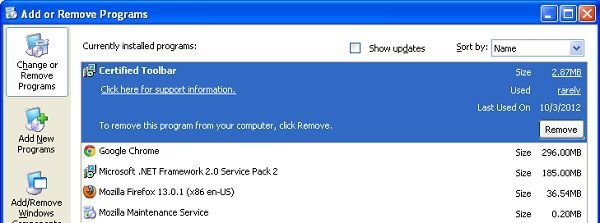
Im Programme deinstallieren Fenster: Suchen Sie nach "Certified Symbolleiste", wählen Sie diesen Eintrag aus und klicken Sie auf "Deinstallieren", oder "Entfernen".
Nachdem Sie die Search.us.com toolbar deinstalliert haben, scannen Sie Ihren Computer nach Überresten unerwünschter Komponenten. Um Ihren Computer zu scannen, benutzen Sie die empfohlene Anti-Spyware Software. Entfernen Sie alle Einträge, die dieses Programm entdeckt, um sicher zu sein, dass Ihr PC rein von möglicher Spyware und Malware Infektionen ist.
LADEN Sie die Entfernungssoftware herunter
Combo Cleaner überprüft, ob Ihr Computer infiziert ist. Um das Produkt mit vollem Funktionsumfang nutzen zu können, müssen Sie eine Lizenz für Combo Cleaner erwerben. Auf 7 Tage beschränkte kostenlose Testversion verfügbar. Eigentümer und Betreiber von Combo Cleaner ist RCS LT, die Muttergesellschaft von PCRisk.
Certified Symbolleiste Entfernung von Browsern:
Das Video zeigt, wie man Browserweiterleitungen entfernt:
 Bösartige Zusätze von Internet Explorer entfernen:
Bösartige Zusätze von Internet Explorer entfernen:
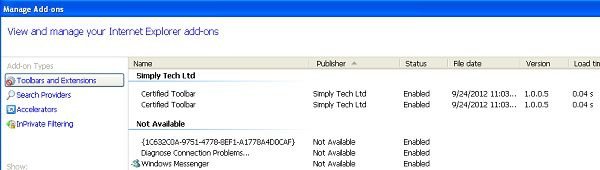
Klicken Sie auf das "Zahnradzeichen" ![]() (obere rechte Ecke von Internet Explorer) geben Sie "Add-ons verwalten ein. Suchen Sie nach Certified Symbolleiste bezogenen Einträgen (Certified Symbolleiste) und deaktivieren Sie sie. Um Ihre Homepage von search.certified-toolbar.com auf Ihre bevorzugte zu ändern: Klicken Sie auf das "Zahnradzeichen"
(obere rechte Ecke von Internet Explorer) geben Sie "Add-ons verwalten ein. Suchen Sie nach Certified Symbolleiste bezogenen Einträgen (Certified Symbolleiste) und deaktivieren Sie sie. Um Ihre Homepage von search.certified-toolbar.com auf Ihre bevorzugte zu ändern: Klicken Sie auf das "Zahnradzeichen" ![]() (obere rechte Ecke von Internet Explorer) wählen Sie "Internet Optionen". Im geöffneten Fenster entfernen Sie search.certified-toolbar.com und geben Sie Ihre bevorzugte Domain ein, die jedes mal öffnet, wenn Sie Internet Explorer starten.
(obere rechte Ecke von Internet Explorer) wählen Sie "Internet Optionen". Im geöffneten Fenster entfernen Sie search.certified-toolbar.com und geben Sie Ihre bevorzugte Domain ein, die jedes mal öffnet, wenn Sie Internet Explorer starten.
Alternative Methode:
Wenn Sie weiterhin Probleme mit der Entfernung von certified virus haben, können Sie Ihre Internet Explorer Einstellungen auf Standard zurücksetzen.
Windows XP Nutzer: Klicken Sie auf Start, klicken Sie auf Ausführen, im geöffneten Fenster geben Sie inetcpl.cpl ein. Im geöffneten Fenster klicken Sie auf Erweitert, dann klicken Sie auf Zurücksetzen.

Windows Vista und Windows 7 Nutzer: Klicken Sie auf das Windows Logo, im Startsuchfeld geben Sie inetcpl.cpl ein und klicken Sie auf Enter. Im geöffneten Fenster klicken Sie auf Erweitert, dann klicken Sie auf Zurücksetzen.

Windows 8 Nutzer: Öffnen Sie Internet Explorer und klicken Sie auf das Zahnradzeichen. Wählen Sie Internetoptionen.

Im geöffneten Fenster wählen Sie den Erweitert Reiter.

Klicken Sie auf das Zurücksetzen Feld.

Bestätigen Sie, dass Sie die Internet Explorer Einstellungen auf Standard zurücksetzen wollen, indem Sie auf das Zurücksetzen Feld klicken.

 Bösartige Erweiterungen von Google Chrome entfernen:
Bösartige Erweiterungen von Google Chrome entfernen:
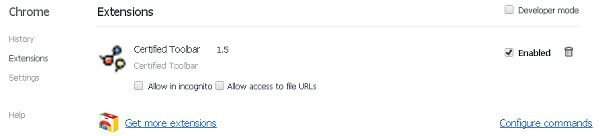
Klicken Sie auf das Balkenzeichen ![]() (obere rechte Ecke des Bildschirms), wählen Sie "Tools" und klicken Sie auf "Erweiterungen". Finden Sie die "Certified Symbolleiste", wählen Sie sie aus und klicken Sie auf das Papierkorbzeichen. Um Ihre Homepage von search.certified-toolbar.com auf Ihre bevorzugte zu ändern, klicken Sie auf den Schraubenschlüssel (Linienzeichen), wählen Sie "Einstellungen". In "Beim Start" Abschnitt, klicken Sie auf "Seiten einrichten", bleiben Sie mit der Maus über search.certified-toolbar.com und klicken Sie auf das x Symbol. Jetzt können Sie Ihre bevorzugte Webseite als Ihre Homepage hinzufügen.
(obere rechte Ecke des Bildschirms), wählen Sie "Tools" und klicken Sie auf "Erweiterungen". Finden Sie die "Certified Symbolleiste", wählen Sie sie aus und klicken Sie auf das Papierkorbzeichen. Um Ihre Homepage von search.certified-toolbar.com auf Ihre bevorzugte zu ändern, klicken Sie auf den Schraubenschlüssel (Linienzeichen), wählen Sie "Einstellungen". In "Beim Start" Abschnitt, klicken Sie auf "Seiten einrichten", bleiben Sie mit der Maus über search.certified-toolbar.com und klicken Sie auf das x Symbol. Jetzt können Sie Ihre bevorzugte Webseite als Ihre Homepage hinzufügen.
Alternative Methode:
Falls Sie weiterhin Probleme mit der Entfernung von certified virus haben, setzen Sie die Einstellungen Ihres Google Chrome Browsers zurück. Klicken Sie auf das Chrome Menü-Symbol ![]() (in der oberen rechten Ecke von Google Chrome) und wählen Sie Einstellungen. Scrollen Sie zum Ende der Seite herunter. Klicken Sie auf den Erweitert... Link.
(in der oberen rechten Ecke von Google Chrome) und wählen Sie Einstellungen. Scrollen Sie zum Ende der Seite herunter. Klicken Sie auf den Erweitert... Link.

Nachdem Sie zum Ende der Seite hinuntergescrollt haben, klicken Sie auf das Zurücksetzen (Einstellungen auf ihren ursprünglichen Standard wiederherstellen) Feld.

Im geöffneten Fenster bestätigen Sie, dass Sie die Google Chrome Einstellungen auf Standard zurücksetzen möchten, indem Sie auf das Zurücksetzen Feld klicken.

 Certified Symbolleiste von FireFox entfernen:
Certified Symbolleiste von FireFox entfernen:
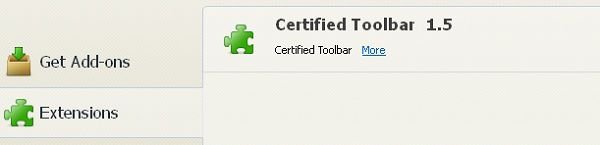
Klicken Sie auf das Firefox Menü ![]() (obere rechte Ecke des Hauptfensters), wählen Sie "Add-ons". Klicken Sie auf "Erweiterungen" und deaktivieren Sie die "Certified Symbolleiste". Um Ihre Homepage zurückzusetzen, klicken Sie auf das Firefox Menü
(obere rechte Ecke des Hauptfensters), wählen Sie "Add-ons". Klicken Sie auf "Erweiterungen" und deaktivieren Sie die "Certified Symbolleiste". Um Ihre Homepage zurückzusetzen, klicken Sie auf das Firefox Menü ![]() (obere rechte Ecke des Hauptfensters), dann wählen Sie "Optionen", im geöffneten Fenster entfernen Sie search.certified-toolbar.com und geben Sie Ihre bevorzugte Domain ein.
(obere rechte Ecke des Hauptfensters), dann wählen Sie "Optionen", im geöffneten Fenster entfernen Sie search.certified-toolbar.com und geben Sie Ihre bevorzugte Domain ein.
Quelle: https://www.pcrisk.com/removal-guides/6822-remove-certified-toolbar
Teilen:

Tomas Meskauskas
Erfahrener Sicherheitsforscher, professioneller Malware-Analyst
Meine Leidenschaft gilt der Computersicherheit und -technologie. Ich habe mehr als 10 Jahre Erfahrung in verschiedenen Unternehmen im Zusammenhang mit der Lösung computertechnischer Probleme und der Internetsicherheit. Seit 2010 arbeite ich als Autor und Redakteur für PCrisk. Folgen Sie mir auf Twitter und LinkedIn, um über die neuesten Bedrohungen der Online-Sicherheit informiert zu bleiben.
Das Sicherheitsportal PCrisk wird von der Firma RCS LT bereitgestellt.
Gemeinsam klären Sicherheitsforscher Computerbenutzer über die neuesten Online-Sicherheitsbedrohungen auf. Weitere Informationen über das Unternehmen RCS LT.
Unsere Anleitungen zur Entfernung von Malware sind kostenlos. Wenn Sie uns jedoch unterstützen möchten, können Sie uns eine Spende schicken.
SpendenDas Sicherheitsportal PCrisk wird von der Firma RCS LT bereitgestellt.
Gemeinsam klären Sicherheitsforscher Computerbenutzer über die neuesten Online-Sicherheitsbedrohungen auf. Weitere Informationen über das Unternehmen RCS LT.
Unsere Anleitungen zur Entfernung von Malware sind kostenlos. Wenn Sie uns jedoch unterstützen möchten, können Sie uns eine Spende schicken.
Spenden
▼ Diskussion einblenden